Come impostare i registri e-mail di WordPress?
Pubblicato: 2022-12-22Vuoi sapere come impostare i log delle email di WordPress? Se abiliti la registrazione delle e-mail sul tuo sito Web WordPress, puoi tenere traccia di ogni e-mail inviata dal tuo sito Web.
I registri e-mail di WordPress aiutano gli utenti a risolvere i problemi di WordPress e a monitorare lo stato delle notifiche e-mail inviate dal sito.
Questo articolo spiegherà perché è necessario configurare i registri delle e-mail in WordPress e WooCommerce, come configurare rapidamente i registri delle e-mail di WordPress e WooCommerce e come verificare che le e-mail di WordPress vengano consegnate.
Perché impostare i registri e-mail in WordPress e WooCommerce?
Sia in WordPress che in WooCommerce, alcune notifiche e-mail vengono inviate automaticamente ai tuoi utenti quando gestisci un sito Web per piccole imprese utilizzando WordPress.
Un tipico sito Web WordPress invierà le seguenti e-mail: e-mail di reimpostazione della password, notifiche di nuovi utenti, notifiche di modifica della password, commenti ed e-mail di aggiornamento di WordPress.
L'importanza della posta elettronica diventa ancora maggiore se gestisci anche un negozio online. Una serie regolare di e-mail verrà inviata da WooCommerce ai clienti, incluse ricevute, dettagli dell'ordine, notifiche di nuovi ordini ed e-mail relative ai loro account.
Le notifiche e-mail sono importanti, poiché sono essenziali per il corretto funzionamento di un sito Web e per offrire la migliore esperienza utente possibile.
Tali e-mail devono raggiungere le caselle di posta degli utenti anziché scomparire o farsi strada nelle cartelle spam. Puoi farlo utilizzando un provider di servizi SMTP efficace per garantire la consegna della posta elettronica.
Inoltre, potresti anche voler osservare quali e-mail vengono inviate e a chi. Ciò fornisce una registrazione dell'attività di posta elettronica, che è utile in diverse circostanze.
Un registro e-mail di WordPress può essere utile nelle seguenti situazioni:
- Controlla che le e-mail personalizzate di WooCommerce o WordPress funzionino correttamente
- Tieni traccia delle notifiche e-mail e assicurati che vengano consegnate in tempo.
- Tieni traccia delle e-mail che ricevi dal plug-in del modulo di contatto di WordPress.
- Controlla se le email inviate da un plugin funzionano.
- Tieni traccia dell'attività dell'utente attraverso i log delle email.
- Monitora l'attività degli utenti se il tuo sito Web è un sito di appartenenza o un portale di apprendimento online.
- Registra le ricevute degli ordini WooCommerce e le notifiche dei clienti in un registro e-mail.
Pertanto, la sezione seguente dimostrerà come impostare i registri e-mail per il tuo sito WordPress o WooCommerce in modo semplice.
Come abilitare la registrazione e-mail di WordPress in WordPress e WooCommercer?
Se ti piace vedere quali e-mail invia il tuo sito WordPress, segui questi passaggi per configurare la registrazione delle e-mail su WordPress:
- Scarica e installa il plug-in SMTP di WP Mail.
- Avviare l' Installazione guidata per configurare il plug-in.
Ti guiderà attraverso il collegamento del tuo sito a una mailing list di terze parti. Se desideri ottenere il massimo vantaggio dai tuoi registri e-mail, assicurati di utilizzare un mailer transazionale come SendLayer.
In questo modo, WP Mail SMTP può registrare informazioni di consegna più dettagliate sui tuoi messaggi di posta elettronica.
Potrebbe essere più conveniente per te che il team SMTP di WP Mail gestisca tutta la configurazione e i test per te. Se questo è il caso, guarda l'opzione White Glove Setup.
- Vai alla dashboard di WordPress.
- Vai alle impostazioni di WP Mail SMTP.
- Fare clic sulla scheda Registro e-mail .
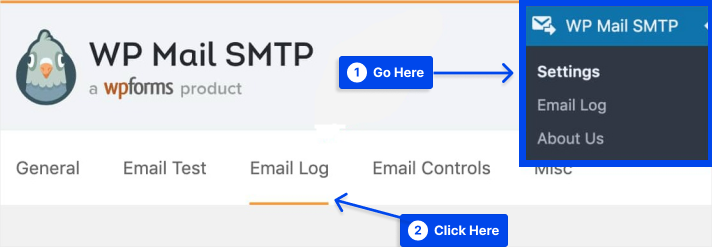
Un'opzione denominata Abilita registro verrà visualizzata nella pagina Registro e-mail. Selezionando questa opzione, puoi tenere un registro di tutte le email inviate dal tuo sito web in futuro.
Selezionando questa opzione, i record email di WordPress includeranno le seguenti informazioni:
- Stato dell'e-mail che ti informa se è stata inviata correttamente.
- La data e l'ora in cui è stato inviato un messaggio.
- La riga dell'oggetto dell'e-mail.
- L'indirizzo e-mail del destinatario, inclusi CC e BCC.
- Dall'email.
- Il numero totale di allegati.
- È stata utilizzata l'opzione mailer.
- Informazioni sui dettagli tecnici del contenuto, come il tipo MIME.
- Seleziona la casella accanto a Abilita registro .
Selezionando questa opzione verrà visualizzato un elenco di opzioni aggiuntive sotto di essa.
Le seguenti sono le opzioni:
- Registra contenuto e-mail : abilitando questa impostazione, puoi visualizzare il contenuto di tutte le e-mail che hai inviato. È essenziale considerare attentamente se hai bisogno di questa opzione, poiché il database del tuo sito Web memorizzerà il contenuto delle e-mail come testo normale, non crittografato, il che potrebbe rappresentare un rischio per la sicurezza.
- Salva allegati : se selezioni questa opzione, tutti gli allegati e-mail verranno archiviati nella cartella Caricamenti del tuo sito WordPress. Questa impostazione può causare problemi di spazio su disco per i siti che inviano molti allegati.
- Apri monitoraggio e-mail : utilizzando questa opzione, puoi determinare se i tuoi destinatari hanno aperto o meno le tue e-mail.
- Click Link Tracking : Selezionando questa opzione, puoi determinare se i tuoi destinatari hanno fatto clic su una delle tue e-mail.
- Stato webhook : solo specifici mailer SMTP di WP Mail possono accedere a questa impostazione. Questa impostazione deve essere impostata su "Sottoscritto" per impostazione predefinita. In questo modo, il plug-in aggiornerà i tuoi registri e-mail con lo stato di consegna delle tue e-mail.
- Periodo di conservazione dei log : con l'aiuto di questo menu a discesa, puoi selezionare per quanto tempo i log del tuo sito devono rimanere sul tuo server prima di essere eliminati definitivamente.
La scelta spetta interamente a te se abilitare queste impostazioni. Sono tutti facoltativi e non devono essere abilitati per abilitare la registrazione della posta elettronica.

- Fare clic sul pulsante Salva impostazioni per abilitare la registrazione e-mail di WordPress.
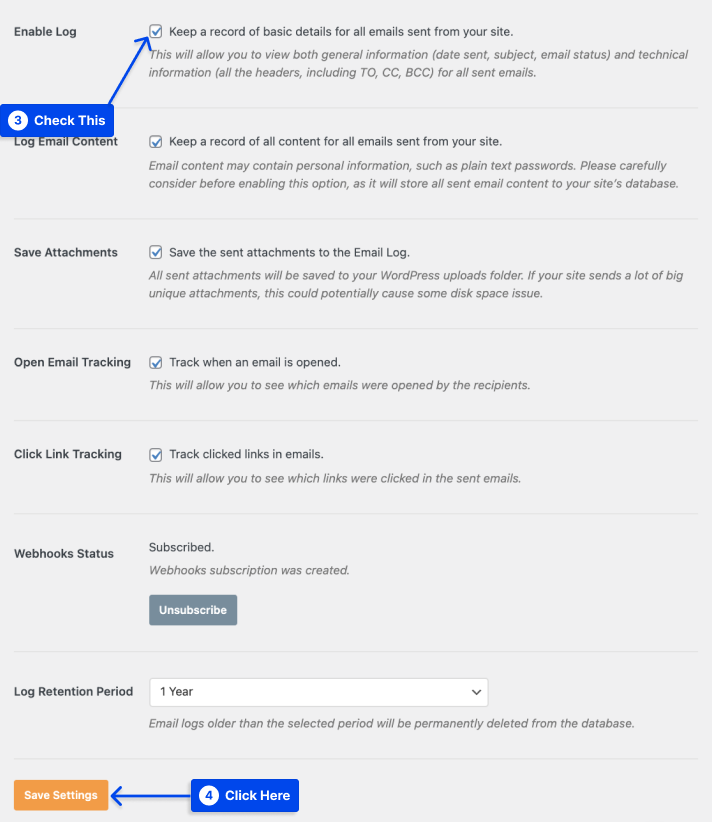
- Vai su WP Mail SMTP , quindi fai clic sull'opzione Registro e-mail nel menu di amministrazione per visualizzare i registri e-mail di WordPress.
Nell'elenco delle e-mail, le e-mail più recenti verranno visualizzate in alto.
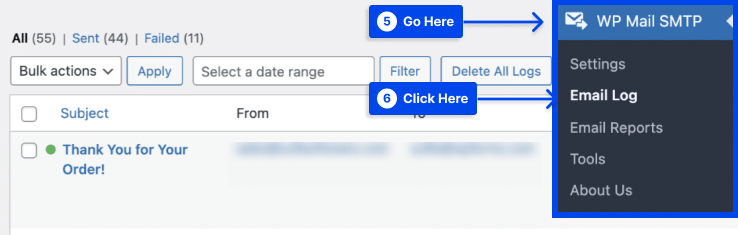
Se desideri esaminare ulteriori informazioni relative a un'e-mail specifica, fai clic sull'oggetto. Questo ti porterà a una pagina dedicata a quella particolare email.
Contiene dettagli come lo stato dell'e-mail, il mailer da cui è stata inviata, i dati di monitoraggio delle aperture e dei clic e altro ancora. È anche possibile esportare, stampare e inviare nuovamente l'e-mail, se necessario, in base alle informazioni nel registro.
Come controllare la consegna delle e-mail di WordPress?
Puoi utilizzare il plug-in Check & Log Email per verificare se le tue e-mail sono state consegnate. Segui questi passaggi per usarlo:
- Installa e attiva il plug-in.
- Vai a Controlla e registra email nella dashboard di WordPress.
- Fare clic sull'opzione Stato .
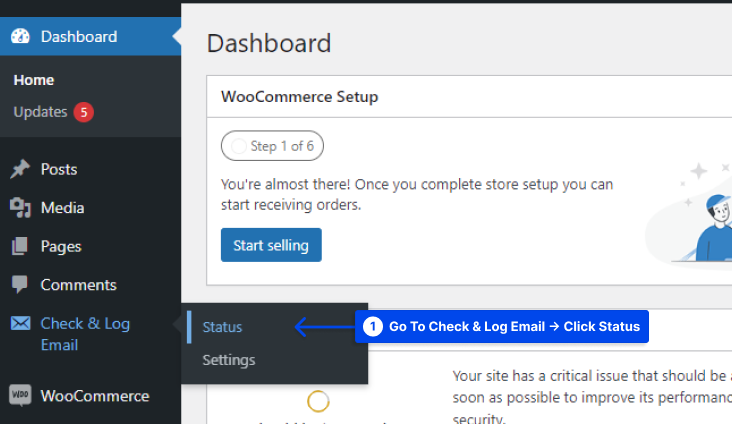
- Copia l'indirizzo email su mail-tester.com a cui invierai la tua email di prova.
Il Mail-tester non blocca o filtra le email, come potrebbe essere il caso di Gmail o Yahoo.
- Incolla l'indirizzo email nella casella " Invia email di prova a ".
- Fai clic sul pulsante " Invia email di prova " per inviare un'email al tuo indirizzo di tester di posta.
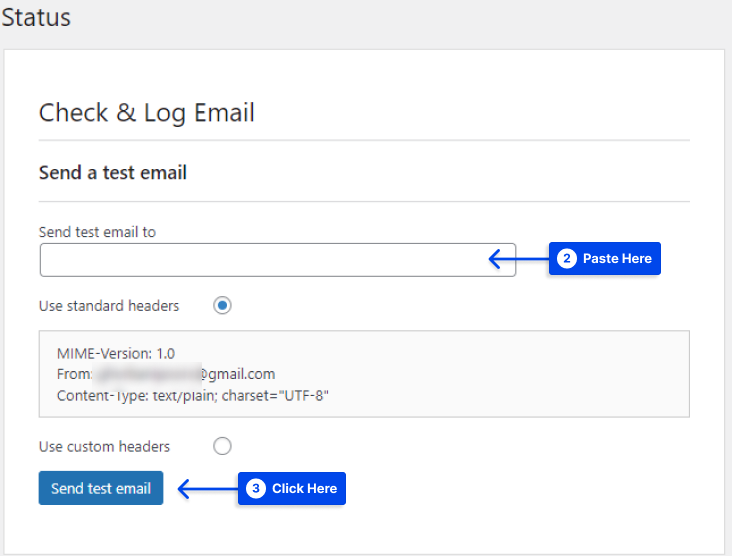
- Torna su mail-tester.com e fai clic per vedere se l'e-mail è stata ricevuta.
Conclusione
Questo articolo ha spiegato perché è necessario configurare i registri delle e-mail in WordPress e WooCommerce, come configurare rapidamente i registri delle e-mail di WordPress e WooCommerce e come verificare che le e-mail di WordPress vengano consegnate.
È nostro piacere condividere questo articolo con voi. Grazie per aver dedicato del tempo a leggerlo. La sezione commenti è disponibile per qualsiasi domanda o commento tu possa avere.
I contenuti delle nostre pagine Facebook e Twitter vengono regolarmente aggiornati. Si prega di seguirli per rimanere informati.
